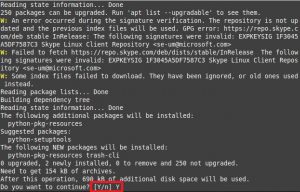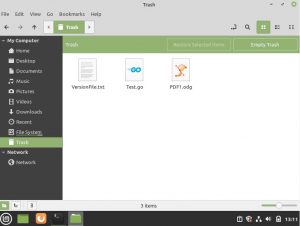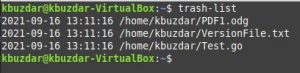Как установить и использовать Trash CLI в Linux Mint 20
Введение:
Trash CLI — очень удобный инструмент для удаления или восстановления файлов из корзины системы Linux. Вы также можете удалить файлы из корзины вашей системы вручную, однако, если у вас есть такая утилита, вам будет очень удобно выполнять эту задачу через терминал, вместо того, чтобы идти до корзины вашей системы. В этом руководстве мы покажем вам, как установить и использовать утилиту Trash CLI в системе Linux Mint 20.
Установка CLI корзины в Linux Mint 20:
Чтобы установить CLI Trash в вашей системе Linux Mint 20, вам просто нужно выполнить следующую команду:
$ sudo apt update && sudo apt install trash-cli
Вам нужно будет нажать символ «Y», чтобы подтвердить установку, как только вас попросят об этом.
После этого установка Trash CLI завершится в течение нескольких секунд.
Использование интерфейса командной строки Trash в Linux Mint 20:
Теперь, чтобы использовать CLI Trash в вашей системе после его установки, вам необходимо выполнить шаги, показанные ниже:
Шаг 1: просмотрите содержимое корзины вашей системы Linux Mint 20:
Во-первых, вам нужно просмотреть содержимое корзины вашей системы, потому что в конце концов мы попытаемся ее очистить. Следовательно, мусор должен что-то содержать в себе. Вы можете щелкнуть значок файлового менеджера и перейти на вкладку «Корзина», чтобы просмотреть ее содержимое, как показано на следующем изображении:
Кроме того, вы можете запустить терминал и выполнить команду, показанную ниже:
$ trash-list
Содержимое корзины нашей системы показано на следующем изображении:
Шаг 2: Удалите все содержимое корзины вашей системы с помощью интерфейса командной строки корзины:
Теперь мы попытаемся удалить все эти файлы, выполнив команду, показанную ниже:
$ trash-empty
Вышеупомянутая команда не будет генерировать никаких выходных данных. Поэтому, чтобы проверить, действительно ли содержимое Корзины было удалено или нет, вам нужно будет выполнить следующий шаг.
Шаг 3: Убедитесь, что все содержимое корзины вашей системы удалено или нет:
Вам нужно будет снова запустить команду «$ trash-list», но на этот раз она не выдаст никаких результатов, потому что ваша корзина была успешно очищена, как показано на изображении ниже:
Удаление CLI корзины из Linux Mint 20:
Чтобы удалить CLI Trash из вашей системы, вам нужно будет выполнить следующую команду:
$ sudo apt-get purge --autoremove trash-cli
Вывод:
В этой статье показано, как установить и использовать Trash CLI на компьютере с Linux Mint 20. Более того, в качестве бонуса он также поделился с вами процедурой удаления этого инструмента из вашей системы.